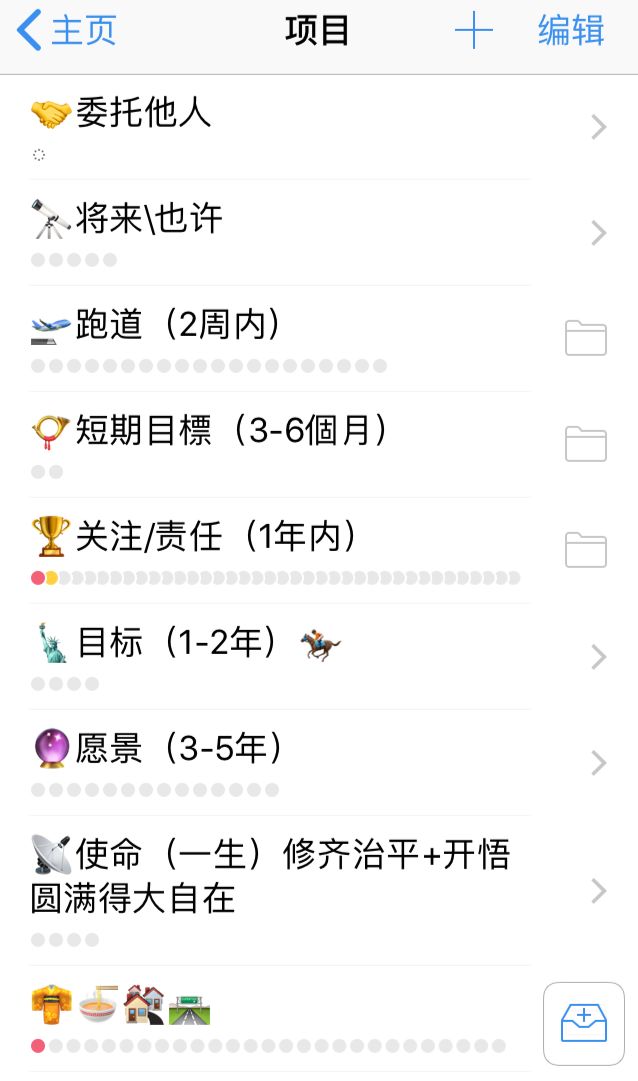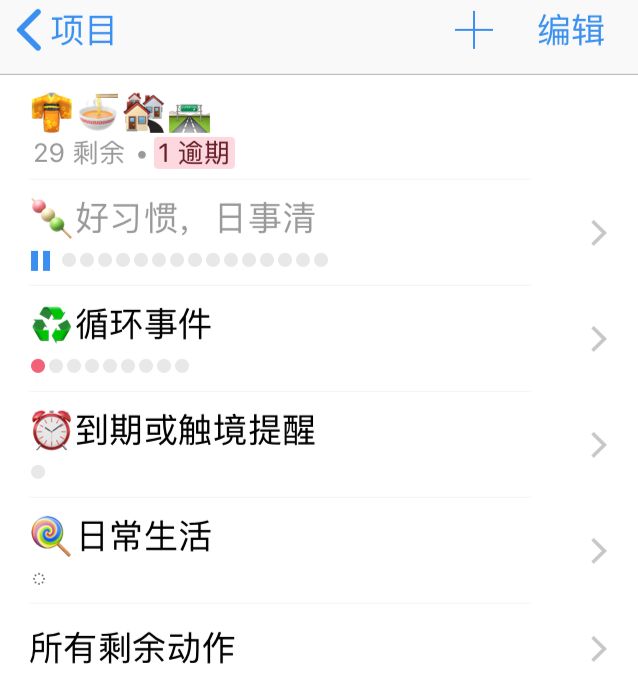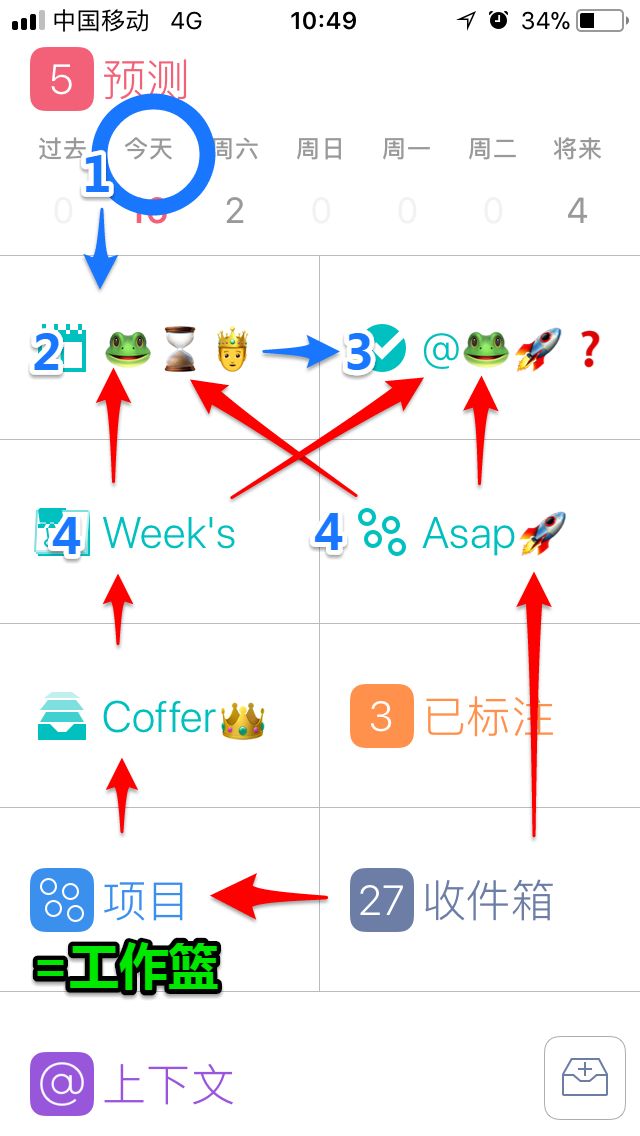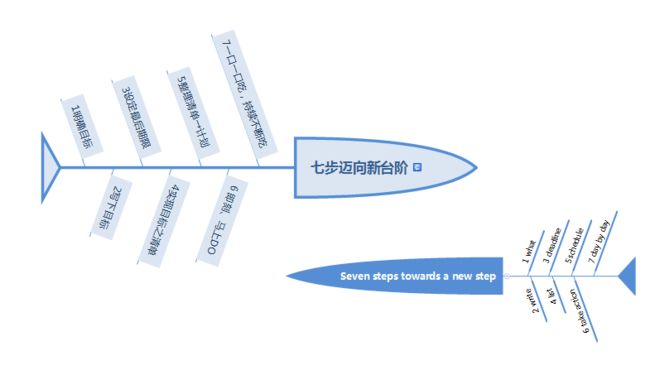第四部分:
结合实际APP界面分享GTD+omnifocus的思路与应用(录屏分享转文字版)
2017年11月4日 乐由我半封闭践行小组第13次会议 录屏分享第一小段
打开omnifocus,首先看到的是主页,前面的录音和导图分享讲过了,这个主页就相当于一面墙,在这面墙上安装了许多门和窗,不同的门和窗根据不同的条件,向你展现不同的风景。这所有的门和窗,本质上都可以理解成是一种透视。
1首先打开“项目”这扇门,或者也可以说打开项目这个透视,展示的是你全部的“工作篮”,按照横向掌控第四步,如何分类的标准,把"提示信息卡"分门别类的放入9大顶级工作篮内,不管这9大顶级工作篮自身是大是小,是一般工作篮,比如你看到的“委托他人”“将来也许”,还是超级工作篮,比如你看到的“短期目标”“关注责任”,在级别上都是一致的。这就类似并不是你年龄大你的辈分就一定高。在实际操作中,你可能会把孙子辈的工作篮和爷爷辈的工作篮放在一个水平的位置上,这是为了便于操作,但是你自己要明白他们的级别看起来一样,实际上并不一样。你可以在“9大级别”工作篮内,根据情况随心所欲的增减,但是如果你想变成7大顶级或10大顶级工作篮,你就要慎重了!
所以,我慎重的添加了一个叫做“衣食住行”的工作篮,并且放在了最顶级的位置上!下面让我反思一下,这个工作篮真的可以作为第十大顶级工作篮吗?我的答案是不可以,把它放在顶级只是为了便于操作?具体便于什么操作?好像自己也回答不了这个问题,那么还是让它代表的意义和它所在的位置一 一对应比较好,于是我把它移动到了“关注、责任”这一顶级工作篮的下面,以保证意义和位置一一对应。
组织整理就是各就各位,让意义和位置一 一对应。
或许你觉得更应该移动到跑道里?但我就是想把它放在这个内容最多的、“关注责任”超级工作篮里心里才舒服
在这里我深入讲一下“衣食住行”里的“好习惯日事清”工作篮,这个工作篮里放置的都是我每天必须做的、有截止时间的循环事件,但是这样的事件会在APP的图标上显示小红点,这是一种强提醒的方式。我不需要这种强提醒,所以我把这个项目整体设置成了暂停状态,这样它既会显示在预测功能里,又不会显示在APP的小红点上。
操作对比一下,如果你设置成了完成或丢弃,他就不会在APP图标上显示小红点了,但是同样也不会在预测里显示了。所以只能设置成暂停,节约时间这一步我就不展示了。
乐由我半封闭践行小组第13次会议 录屏分享第二小段
下面我们回到OF主页,继续看其他的门和窗
2打开“上下文”这个透视,展示的是全部的,可供贴在“提示信息卡”上的标签,同时也罗列了不同标签下所包含的全部“信息提示卡”。
以OF里项目这两个字代表的九大工作篮,以及九大工作篮内包含的若干子工作篮+以OF里上下文三个字为代表的各种各样无穷无尽的标签,当然你也可以按照一套标准把标签也分成几大顶级标签,顶级标签下包含若干子标签......总之就是不同工作篮和不同标签之间的排列组合,构成了omnifocus世界里的全部风景。
无一例外!注意,这一次我说的是无一例外!(和上一次说的有点不一样)
比如:
已标注→根据是否插上小旗子筛选出来的“提示信息”卡
收件箱→展示收件箱工作篮里的全部内容,注意我说的是全部内容,这个工作篮可以包含原材料,但也可以直接包含简单的信息提示卡,他和别的工作篮本质上没有太大区别。
附近→根据位置标签筛选出来的“提示信息”卡,由于我为了保证录屏不被打扰,开启了飞行模式,所以显示不出来位置信息,用截图给大家展示一下:
关于附近,我和大家分享一下如何给“信息提升卡”贴上位置标签:
首先新建一个带有位置信息的上下文,在新建上下文里点击“位置”→“按照6种方式确定一个位置”→选择通知方式→不通知(无意义)到达时或离开时→选择距离目标位置多远多近的时候开始提醒→储存→对这个新建立的上下文移动位置或归类→新建一个提示信息卡,贴上这个上下文→注意,要在手机的系统设置里把OF设置成允许通知。
乐由我半封闭践行小组第13次会议 录屏分享第三小段
回到OF主页,继续看其他的门和窗,也就是其他的透视
检查→这个有点小特别,但也不能算例外,它是把工作篮贴上了标签,而不是把工作篮里的“提示信息卡”贴上了标签。他给工作篮帖的标签,是一个重复周期的标签,打开这个透视,它显示的是那些到期应该对其内容进行全面检查的工作篮。
如何对工作篮设置需要被检查的、时间间隔长短? 看这里→点住一个工作篮→向左滑动→更多→检查→检查间隔
以上这都是系统自带的透视。
接下来就是升级高级用户后,自己自定义新的透视:
按住主页屏幕向下滑动,显示出隐藏的菜单栏,点击最左边的小加号,新建透视。
在新建透视这个页面下,展示的是按照什么样的条件对“提示信息卡”进行筛选,以及对筛选出的“提示信息卡”如何进一步显示在一个页面内。以这样的思路很容易理解具体的选项,我就不一一说明了。
我个人自定义了四个透视,他们分别是:三只青蛙,周蛙库,保险箱,ASAP,越快越好,相当于行动清单。
大家留意一下,我最左边的一列透视:三只青蛙,周蛙库,保险箱,项目。
三只青蛙从周蛙库里来,周蛙库从保险箱里来,保险箱从全部的项目,即全部的工作篮里来,全部的工作篮,从清空大脑明确意义组织整理里来。很显然,最左边这一列是一个梦想逐步拆分细化,落地到每一天的、三只青蛙的过程,这是一个GTD里定义的由上至下,从高空落地到跑道的过程。
咱们在践行《吃掉那只青蛙》主题的时候,探讨过一个问题---青蛙应该怎么找? 现在,我更加坚定我当时的想法,青蛙应该从高空中来,能变成王子的青蛙才是好青蛙!但是,还有另一种青蛙,他变不成王子,但是如果你不去处理它,它会让你那些能变成王子的青蛙全都变不成王子,这样的青蛙大多从眼下而来,从不得不去做的事情而来,从计划外或计划外紧急而来,当然,计划外来的更多的可能是给你的惊喜,而不是这种青蛙。我们可以把这样的青蛙放进ASAP工作篮里。
乐由我半封闭践行小组第13次会议 录屏分享第四小段
注意,不管是三只青蛙还是周蛙库还是ASAP 都是2周内要做的事这个顶级工作篮下的子工作篮。区别在于:周蛙库是准备放进“三只青蛙”工作篮里的、来自高空的、能变成王子的青蛙的;ASAP也是准备放进“三只青蛙”工作篮里的、不是来自高空的、会阻碍变王子的青蛙。他们一般直接来自收件箱,从收件箱里直接归类到行动清单,即ASAP。讲到这里,或许你会发现,与左边这一列对应的右边那一列透视,是一个GTD里定义的从下至上的思路。两个思路双管齐下,既要低头走路也要抬头看路。
下面解决一个问题,在一天的三只青蛙工篮内,应有有几只来自高空?几只来自地面?也就是有几只来自“周蛙库”工作篮,几只来自“ASAP”工作篮? 答案是:凭感觉,如果你觉得这三个字不靠谱,我给你换三个字:致良知 如果你觉得字数少不严肃,我给你多加几个字:从心所欲而不越矩。
当你按照如何安排一天的办法,做完了计划内的,例如以预测为代表的日程清单、然后三只青蛙,也没有什么突发紧急情况,那你可以看看你的周蛙库和ASAP里有哪些可选择的事了, 怎么选择这些工作篮里的事?如果这一步你同样很熟练也可以凭感觉,或者按照《搞定》里教给大家的办法,根据情境、时间、精力来决定。既然根据情境,我们直接打开上下文就好了,这里面列出的不就是情境清单吗?那你又会产生疑问了,这个上下文显示的情景清单还包含了3-6个月的事,1年内的事,2-3年的事的,并没有聚焦到“周蛙库”“ASAP”这两个工作篮?
OK,下面演示通过新建透视解决这个问题:按住主页不放→下拉→显示出隐藏菜单→点击新建透视小图标→命名→根据情境@在青蛙和火箭里选择与当下情况对应的哪件事???去完成√→选择上下文这个筛选条件→进一步选择聚焦到具体文件夹或项目这一筛选条件,在这里我们选择“周蛙库”“ASAP”这样就只筛选这两个工作篮内的贴有上下文标签的“提示信息卡”了!
乐由我半封闭践行小组第13次会议 录屏分享第五小段
我们看一下效果,好像有哪里不对,并没有按照情境进行分类显示啊?没错,前面我讲过,新建透视这个页面解决的是两个问题1 根据什么样的条件组合筛选“提示信息卡”2针对符合条件的、被筛选出来的提示信息卡,以什么样的方式呈现。刚才我们只完成了第一步,没有进行第二步的设置,现在咱们设置一下:找到刚才新建的透视,按住下拉露出隐藏菜单→点击视图看到新建透视时的各种选项→设置成按上下文分组→完成
看一下效果,大功告成!
接下来,我们还是让意义和位置一一对应,我们调整一下主页这面墙上的透视的位置。
可以按住主页下拉显示出隐藏菜单,点击右边这个排序的小图标进入编辑状态,也可以长按某个透视进入编辑状态。
由于我们新建的这个透视是做完预测——也就是有明确截止日期,并且截止到今天的事,几乎等同于日历上的事,再做完三只青蛙上的事,需要第三个打开的,所以我把它放在右边一列的第一行。
当前的这个主页,比开始又更加深入现实了一步,如这个图所示:
我在强调一下,在决定某一时刻的下一步应该做什么的时候,不要考虑事情的重要性问题,重要性问题应该是那个高能状态下的你,端着咖啡,休闲放松时,通过对整个系统进行深思回顾事先确定并安排进系统中的,当你在决定某一时刻,下一步应该做什么的时候,你只需要打开系统、、、对应当下的情境(包括环境、时间等其他限制条件、情绪精力)去做就好了,如果这个时候还需要考虑重要性,就相当于屎都憋不住了才想起来应该去买卫生纸,如果嫌弃这个说法不卫生,那就相当于俗话说的现上轿先扎耳朵眼。为了避免这种慌乱情况出现,我们需要GTD系统帮助我们:运筹小咖啡之时,决胜每一刻的下一步之处。
乐由我半封闭践行小组第13次会议 录屏分享第六小段
以上就讲完了omnifocus主页上各个门窗之间的整体关系,接下来分享打开每一扇门窗,需要留意的一些风景:
打开三只青蛙透视,这里面我设置的是显示“三只青蛙”工作篮里的全部内容,这里注意的是三只青蛙都要打上预估番茄钟数,并且在注释里进行跟踪记录。背后的道理详见《番茄工作法图解》这本书。
大家注意,当下这个界面是通过主页上,打开“青蛙沙漏王子”这个透视进入的,显示的是“三只青蛙”工作篮内的全部内容,注意,他只是显示了“三只青蛙”工作篮里的内容,而不是进入了三只青蛙工作篮里。
没听懂继续往下看就懂了,我们按住其中一条动作不放,只出了一个“拷贝”的选项。接下来我们打开全部的工作篮(项目)进入到“三只青蛙”工作篮里去,乍一看起来显示的内容和刚才没什么区别,但是你这个时候再去按住同样的动作,看!出现不同了吧?这个时候可以对动作进行移动拖拽的操作了。
当我们把一个动作直接拖拽到另一个动作上,就完成了一个成组的操作,这就形成了一个需要几个步骤才能完成的“中事信息提示卡”了。
咱们返回主页看其它的透视,这里注意一下,返回上一页有2种方式,你可以按住屏幕直接向右滑动,也可以点击左上角的返回按钮。
看“week's”和“ASAP”这两个透视,这两个透视对应的是周蛙库和行动清单工作篮,这里面的动作,尽量全都标记上上下文,如果你没想好标记上什么上下文,就说明你对这件事应该怎么做也没想好。如果这两个透视下的动作不打上上下文,那这个“根据情境从这两个文件夹里选择事情去做”这个透视能起到的作用就大打折扣了。
看“上下文”透视,留意根据你的生活设置适合自己的情景清单
看“已标注”透视,根据你自己的生活,赋予它具体的意义,我目前是把一些小目标打上旗帜或者一些自己将来特别想去做的小愿望等等,没事就当梦想板拿出来酝酿酝酿,你也可以把他拿来当三只青蛙用,虽然我觉得这样或许有些浪费,总之个人有个人的用法。
乐由我半封闭践行小组第13次会议 录屏分享第七小段
最后说一下“保险箱”这个透视,设计这个透视的缘起,是需要解决周蛙库从哪里来的问题+beibei王分享的写下101个愿望锁进保险箱里催生成现实。这个透视我设置的是显示“1年内-关注责任”和“3-6个月短期目标”工作篮内全部的动作,这背后的原理是这样的:
在这里的动作,我建议大家都把他们设置上截止日期:
beibei王和大家分享过,锁在保险箱里那101个愿望,每一个愿望都要写上明确的截止日期,这样才更有助于愿望的实现!
《吃掉那只青蛙》里也提及过,要给目标设置一个截止日期。(7个步骤类似于纵向掌控五步法)
当你听完我的录音+导图分享的时候,在看OF的主页是不是更加清晰明了?当你耐心看完以上的录屏分享,回头在看我的导图是不是同样也更加清晰明了?
有没有觉得功力不仅仅是提高了一个层次? 当你功力提高的时候,你会感知到未来,你会闻到从未来的那扇门里、飘来的火锅味~
当你明了了这个系统后,接下来最重要的就是用这个系统,彻底清空一次大脑,把这个系统内容丰富起来,然后应用!这一步我会在本周彻底的做一次,下一步大家一起来使用这个系统,用的过程中还会有新的体悟,新的修改和完善,彼此及时分享交流。
我的关于GTD+Omnifocus分享至此全部结束,感谢大家的耐心聆听,不足之处多加交流指正!
录个片尾彩蛋:
1 组织整理过程中,快速移动到目标工作篮的小技巧。
2 每周清空一次收件箱,平时只往里放,就算完成了也不清空,因为这个收件箱显示的内容相当于番茄工作法里的“计划外清单”每周在印象笔记周总结内记录自己计划外事件的数量,不断提高自己的计划能力;同样按照番茄工作法,是不是缺少一个计划外紧急工作篮?没错,新建一个,并且加入一个提示信息卡:彩票中奖20万RMB,需要在1周内完成兑奖!
3目前的实际上,我把根据情境从2个工作篮筛选这个透视删除了,因为就这两个工作篮里我还没全都加上情景呢,别说其它工作篮了~ 根据情境选出来的内容基本上也就都是这两个工作篮里的事。另外,日程上的事 三只青蛙 够干一阵子了,除了这些,我习惯打开快约好清单,打开他我也能凭感觉选出不少事,根据情境触发的事,目前我就安排了一个看书犯困时这个比较管用,提醒我别在继续看书了,换别的事情做。